プログラミングにおすすめのモニター5選|選び方まで解説

「プログラミングにはどんなモニターが良いのだろうか」
「プログラミングでモニターをわざわざ買い換える必要ってあるの」
と思うことはありませんか?
プログラミングを始めようとしても、どのような設備があれば良いのかで迷ってしまいますよね。
では、プログラミングに必要なモニターとはどのようなものがあるのでしょうか?
そこで今回は、
- プログラミングにおけるモニターの必要性
- プログラミングで使えるモニターとは
- エンジニアのモニターを選ぶポイント
について詳しく解説します。
この記事を読めば、どのようなモニターがプログラミングに適しているのかがわかります。
ぜひ最後まで読んでみてくださいね。
プログラミングでモニターを買うべき理由5選

プログラミングでモニターを買うべき理由をご説明します。
ノートパソコンに付いているので充分だと考えている人も多いことでしょう。
- 画質が良いものを選べば疲れにくくなる
- 大きなディスプレイを使えば、作業エリアが広がる
- 複数のディスプレイを使って、効率が上がる
- 自分に合うディスプレイで、姿勢が良くなる
- プログラミング以外でも利用できる
モニターを使用するメリットはたくさんあるので、それぞれ見ていきます。
1.画質が良いものを選べば疲れにくくなる
モニターを買うべき理由として、目が疲れにくくなることが挙げられます。
その理由は、画質が良くなるから。
画質が良くなれば、目への負担が減り、長時間の仕事や趣味に没頭できます。
継続して学習や仕事をしたいなら、モニターは必須といえるでしょう。
2.大きなモニターを使えば、作業エリアが広がる
大きなモニターを使うことで、作業エリアが広がるというメリットも享受できます。
ノートパソコンは付属で付いていて便利な半面、モニターはとても小さいです。
例えば、画面が広ければその分、ウィンドウをいくつも広げられます。
このように、作業効率が上がりやすくなるので、大きなモニターはおすすめです。
3.複数のモニターを使って、効率が上がる
複数のモニターが使えるのも、モニターを購入すべき理由です。
なぜ複数のモニターが使えると良いかというと、モニター毎に作業と実行など役割を分けて、開発ができるから。
気をつけなければならない点としては、複数モニターで複製を指定していると、2画面とも同じ画面になってしまいます。
拡張を指定して、2画面を1画面のように使って、作業効率を上げましょう。
4.自分に合うモニターで、姿勢が良くなる
自分に合うモニターを用意すれば、姿勢がよくなります。
ノートパソコンに付いている小さいモニターだと、前かがみになり姿勢が悪くなりがちです。
前かがみの姿勢で業務に取り組んでしまうと、腰痛の悪化になることも。
自分の椅子や体型にあったモニターを購入すれば、自然と背筋も伸びて、長時間の作業でも腰痛に悩まされることもないでしょう。
5.プログラミング以外でも利用できる
モニターを用意しておくべき理由としては、プログラミング以外でも用途がたくさんあることが挙げられます。
画面が大きくて、画質が綺麗なモニターなら、下記の趣味でも楽しめます。
- ゲーム
- 映画鑑賞
仕事での活躍はもちろん、オフの時間にも活躍できるモニターは、まさに必需品といえるでしょう。
 コーディング作業で4Kモニターを使う理由から選び方までを徹底解説
コーディング作業で4Kモニターを使う理由から選び方までを徹底解説
プログラミングで使えるモニター3種

プログラミングで使えるモニターについて解説します。
なぜなら、プログラミングに向いているものとそうでないものがあるからです。
- ワイドタイプ以上の横長タイプ
- 光沢を抑えたノングレア
- 作業領域が広がるフルHD以上の高画質
向いているモニターについて理解を深めましょう。
1.ワイドタイプ以上の横長タイプ
プログラミングでは、ワイドタイプ以上の横長タイプがおすすめです。
なぜなら、画面が横に広く、多くのウィンドウを広げられるから。
プログラミングでは、コーディング作業やその実行、確認作業など複数のタスクを同時にこなす必要があります。
ウィンドウがたくさん開ければ、いちいち開いたり、閉じたりする手間が省けるのです。
できるだけ横長で画面が広いものを使いましょう。
2.光沢を抑えたノングレア
光沢を抑えたノングレアも、プログラミングには必須といえます。
その理由は、光沢を抑えることで、目が疲れにくくなるから。
プログラミングは集中しているとあっという間に時間が経ってしまうもの。
グレアタイプのモニターでは、光沢があるので目に負担がかかりすぎてしまうのです。
ノングレアタイプで、できる限り目をいたわりましょう。
3.作業領域が広がるフルHD以上の高画質
プログラミングでは、フルHD以上の高画質なモニターもおすすめです。
その理由は、解像度が上がれば上がるほど、作業領域も広がるから。
例えば、解像度には以下のような違いがあります。
- HD:1,280×720
- フルHD:1,920×1,080
- 4K:3,840×2,160
同じ画面でも画素数が多ければ多いほど、画像や映像の確認などの細かい作業ができるでしょう。
エンジニアのモニターを選ぶポイント5選

エンジニアのモニターを選ぶポイントを解説します。
モニターの種類はたくさんあるので、どれを選ぶべきかが判断できないからです。
- デスクや部屋のサイズに合ったものを選ぶ
- パソコンの光沢や画質で長時間使用に備える
- PCと接続する端子をチェックする
- 作業領域を広くするなら、ワイドなものか複数用意する
- 持ち運べる必要があるかを確認する
どれがあなたの考えに合うのかを、ひとつずつ見ていきましょう。
1.デスクや部屋のサイズに合ったものを選ぶ
モニターを選ぶ際には、お持ちのデスクや部屋のサイズに合わせたものを買いましょう。
なぜなら、いくら大きいものが良いとはいえ、大きすぎたら、ほかの作業ができなくなってしまうからです。
モニターは、あくまでも設備のひとつです。
なので、サイズは自分の環境に合うものを選んでください。
2.パソコンの光沢や画質で長時間使用に備える
パソコンの光沢や画質で選ぶのも大切です。
その理由は、プログラミングは長時間作業する可能性があるから。
画質の悪いものだと、逆に目を酷使してしまい、眼精疲労の原因となることも挙げられます。
できる限り、光沢がなく、高画質なものが良いといえるでしょう。
3.PCと接続する端子をチェックする
PCと接続する端子をチェックすることも忘れないでください。
パソコンの種類や型により、端子の種類が異なる可能性があります。
端子には以下のような種類があります。
- DisplayPort
- HDMI
- VGA
- Type-C
- DVI
- MHL
できるだけお持ちの端子で済むものにするか、端子をもっていないなら合わせて購入する必要があります。
4.作業領域を広くするなら、ワイドなものか複数用意する
作業量に応じて、画面が広いものか複数用意しましょう。
作業領域が広ければ、作業効率が上がり、プロジェクトの完成スピードが格段に早まります。
ノートパソコンですでにひとつのモニターがあるなら、そこまで幅広でなくても良いかもしれません。
ご自身の環境に合わせて、モニターのサイズを選んでください。
5.持ち運べる必要があるかを確認する
モニターを持ち運ぶ必要があるかも考えておきましょう。
なぜなら、モニターには持ち運べるタイプのものもあるからです。
もしどうしても持ち運びたいなら、専用のものを選ぶ必要があります。
 【2024年最新】プログラミング向けパソコン人気おすすめ15選!購入するときの選び方も徹底解説!
【2024年最新】プログラミング向けパソコン人気おすすめ15選!購入するときの選び方も徹底解説!
プログラミングにおすすめできるモニター5選
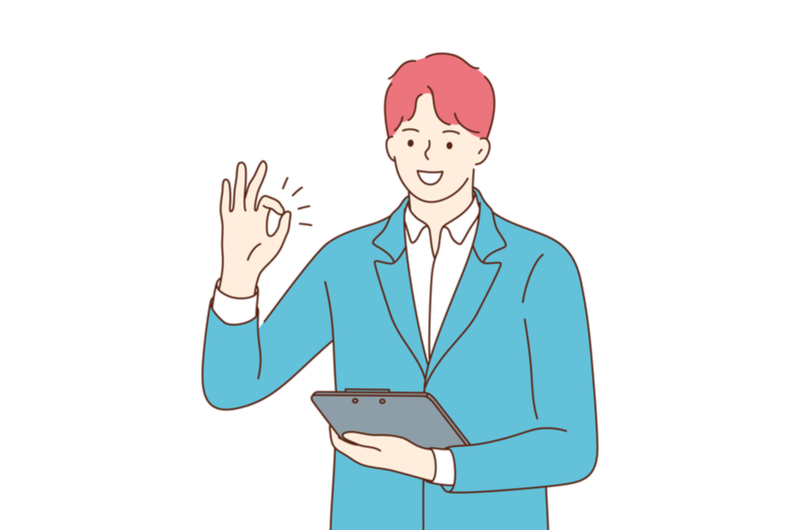
プログラミングにおすすめできるモニターをご紹介します。
さまざまなモニターがあるので、参考にしてください。
- Dell S2722QC 27インチ 4K モニター
- Acerディスプレイ KA272Abmiix 27型ワイド
- KOORUI ゲーミングモニター 27インチモニター
- アイ・オー・データ IODATA モニター LCD-AH271XDB-B
- Acerゲーミングモニター Nitro 27インチ 4K VG270Kbmiipx IPS
ひとつずつ特徴をご覧ください。
1.Dell S2722QC 27インチ 4K モニター
Dell S2722QC 27インチ 4K モニターは、DELL製の4Kモニターで、画質がきれいなことが一番の特徴。
そのほか特徴をまとめると以下の通りです。
- USB-C接続
- 65Wの電源供給もできるので、ノートパソコンやスマホが充電できる
- デュアル3W内蔵スピーカー搭載
- 高さ調整・上下左右の角度調整可能
スピーカーやUSB-Cが利用できるのは、画質がきれいなことに加えてお得なポイントといえます。
2.Acerディスプレイ KA272Abmiix 27型ワイド
Acerディスプレイ KA272Abmiix 27型ワイドは、非光沢でフルHDの日本エイサー製のモニターです。
主な特徴はこちら。
- HDMIがふたつ
- ステレオスピーカー搭載
- 角度調整あり・高さ調整なし
DELL製のモニターと比べると、スペックでは劣りますが、プログラミングには十分な機能があるといえます。
値段も安いので、まずはモニターを買ってプログラミングを始めてみたい方にはおすすめできる製品です。
3.KOORUI ゲーミングモニター 27インチモニター
KOORUI ゲーミングモニターは、KOORUI製の湾曲型の非光沢ディスプレイです。
値段は比較的安めでありながら、以下のような特徴があります。
- フルHDを超える解像度(2,560 × 1,440)で高画質
- 最大144Hzのリフレッシュレートにより、カクつきが少ない
- HDMI×2、DisplayPort×1対応
- HDカメラ付き
ゲーム用ではありながらも、安価でハイスペックなものがほしい方におすすめのモニターです。
4.アイ・オー・データ IODATA モニター LCD-AH271XDB-B
アイ・オー・データ IODATA モニターは、I-O DATA製のワイド液晶ディスプレイです。
特徴は以下のとおり。
- 視野角:上下左右178度で、どの角度からでも見やすい
- HDMI端子
- ブルーライトを低減させるブルーリダクション機能付き
ワイド型のストレートなモニターを探している方には、安価で充分なスペックがあるモニターとしておすすめです。
5.Acerゲーミングモニター Nitro 27インチ 4K VG270Kbmiipx IPS
5.Acerゲーミングモニター Nitroは、日本エイサー製の4Kゲーミングモニターです。
4Kと高画質なだけでなく、以下のような特徴があります。
- 非光沢パネル
- HDMI×2、DisplayPort×1
- ステレオスピーカー
- リフレッシュレート60Hz
ゲーミングモニターの中では、一般的なリフレッシュレートですが、プログラミング用としては充分なスペックといえるモニターです。
ディスプレイと合わせて検討すべき4つのアイテム
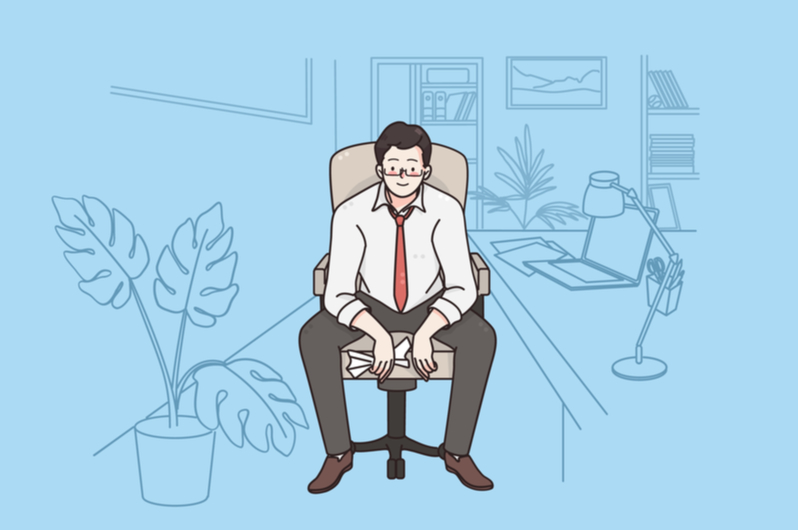
ディスプレイと合わせて、検討すべきものがあります。
働く環境によっては、モニター以外にも必要かもしれません。
- スピーカー
- ウェブカメラ
- モニターアーム
- ディスプレイスタンド
ひとつずつ必要かどうかを確認しましょう。
1.スピーカー
スピーカーが必要かを検討すべきです。
その理由は以下のとおり。
- デスクトップだと備わっていないことがある
- 備え付けだと音質が悪い
会議やプロジェクトで、音にこだわる必要があるのであれば、購入を検討すべきです。
2.ウェブカメラ
ウェブカメラも必要になる場合があります。
なぜなら、リモート会議の普及により、パソコン上でビデオ通話の機会が増えたからです。
ノートパソコンについていれば不要ですが、デスクトップの場合は別途用意しておく必要があります。
購入するなら、ご自身のOSに合ったものを選びましょう。
3.モニターアーム
モニターアームの検討もおすすめです。
モニターアームを使うと、画面の高さや角度を調節できます。
自身の体に負担をかけないよう、良い姿勢が保てるようになるのです。
4.ディスプレイスタンド
ディスプレイスタンドも検討すると良いでしょう。
角度はさておき、高さの調整ができるようになるからです。
とくに長時間椅子に座って作業をするなら、首や腰の負担を減らすためにも高さ調節は大切といえます。
 【意外と知らない】リモートワーク(テレワーク)に必要なものと心構えとは
【意外と知らない】リモートワーク(テレワーク)に必要なものと心構えとは
まとめ:プログラミングでモニターがあると作業効率が上がる
当記事では、プログラミングにおいて、モニターの必要性やモニターの選び方について解説しました。
- 良いモニターを選べば作業効率が上がる
- プログラミングに向いているモニターを選ぶべき
- ほかの設備や環境に合わせて、適切なモニターを選ぼう
パソコン用のモニターは、たくさん販売されています。
ただしその中でも、すべてがプログラミングに向いているわけではありません。
プログラミングは、長時間画面に向かい、たくさんの作業をおこないます。
より効率よく作業ができるよう、最適なプログラミング用モニターを手に入れてください。






















